PEGASUS MAIL
Mailfiltering in Pegasus Mail - POP3-filtering
POP3-filtering regels controleert alleen headers en filtert de headers (From:, To:, Date:, etc.) en andere informatie die uit de headers te halen is zoals grootte, welke bijlagen bij het bericht zitten of het bericht opgemaakt is in HTML of gewone platte tekst etc.
Dit filteren gebeurt terwijl de berichten nog op de server van de provider staan; er worden dus nog geen berichten naar je computer gehaald.
Aanmaken van POP3-filtering
Ga naar Tools - Mail filtering rules - Create/edit POP3 rule set... en kies New... (zie onderstaande afbeelding).
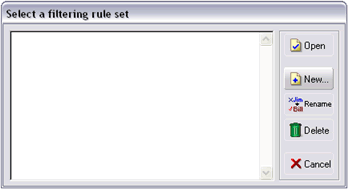
Geef een naam voor deze filtering en klik op OK.
Je kunt voor iedere identiteit een eigen POP3-filtering aanmaken.
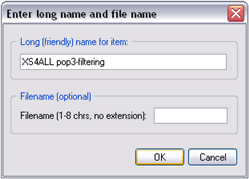
In het venster Select a filtering rule set staat nu de filterset waaraan nu regels toegevoegd kunnen worden. Klik daarvoor op Open
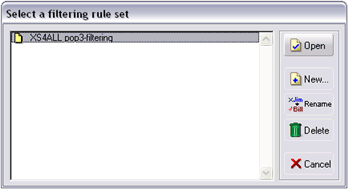
Klik daarna op Add rule om regels toe te voegen .....
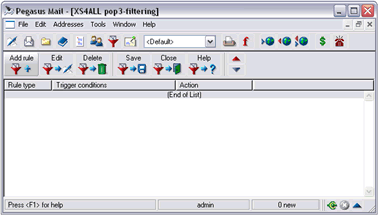
..... en kies een van vele mogelijkheden.
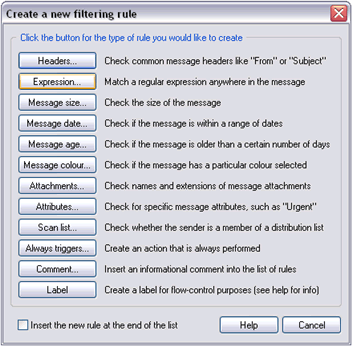
Je wilt vb. dat alleen berichten van zenders die Pegasus Mail gebruiken worden gedownload en berichten waarbij dat niet zo is van de server worden verwijderd zonder dat deze naar je computer worden gehaald.
Daarvoor gebruik je het filter Expression...
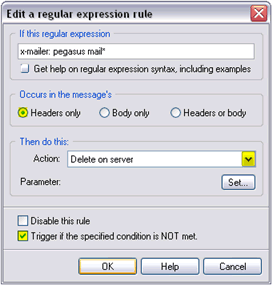
In het vak onder
If this regular expression zet je: "x-mailer: pegasus mail*", selecteer Headers only, selecteer - met pijl - bij Action 'Delete on server' uit het rolmenu, plaats een vinkje voor Trigger if de specified condition is NOT met en klik op OK.
In het overzicht staat nu de aangemaakte regel.
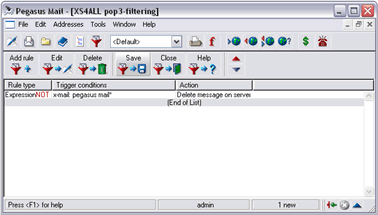
Eventueel voeg je met Add rule - Comment... je eigen commentaar toe zodat je weet waarvoor de aangemaakte regel wordt gebruikt en bewaart met Save deze regels.
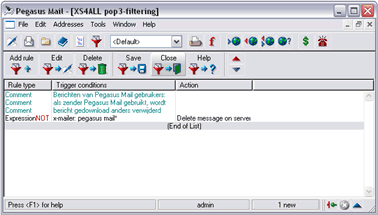
Met de rode pijl kun je een geselecteerde filterregel omhoog brengen en met de blauwe pijl verplaats je een geselecteerde filterregel omlaag.
Klik je rechts op een geselecteerde regel dan kun je die uit/inschakelen (gemakkelijk als je regels wilt testen) maar ook dupliceren (gemakkelijk om vanuit een bestaande regel een nieuwe regel aan te maken).
Nog een voorbeeld: je wilt - wanneer er een bepaalde tekst in het Subject:-veld staat - een ontvangstbevestiging sturen, kies dan onder Add rule - Headers en plaats een vinkje voor Subject, zet een tekst waarop getriggerd wordt in het vakje onder Contains this text, selecteer bij Action - met pijl - Send text file uit het rolmenu en met Set... selecteer het betreffende bestand dat in een bericht teruggestuurd moet worden (zie onderstaande afbeelding).
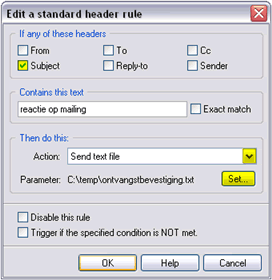
Het activeren van POP3-filtering
Nadat je de regels hebt aangemaakt moet je nog kenbaar maken dat je deze filterset wilt gaan gebruiken.
Daarvoor ga je naar Tools - Internet options... tabblad Receiving (POP3), selecteer daar betreffende mailhost, klik op Edit en selecteer op het tabblad Download controls met Select... de aangemaakte filterregels (zie onderstaande afbeelding) en klik op OK.
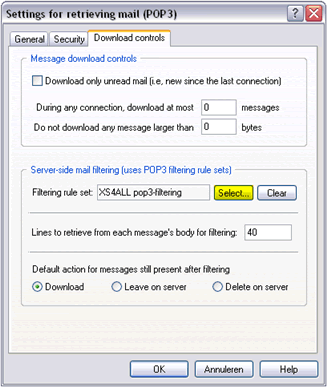
Zodra er contact met de POP-server gemaakt wordt worden deze regels toegepast.
Ga terug naar overzichtpagina 'Mailfiltering in Pegasus Mail'
Ga verder naar 'Mailfiltering in Pegasus Mail' - Global Whitelist

